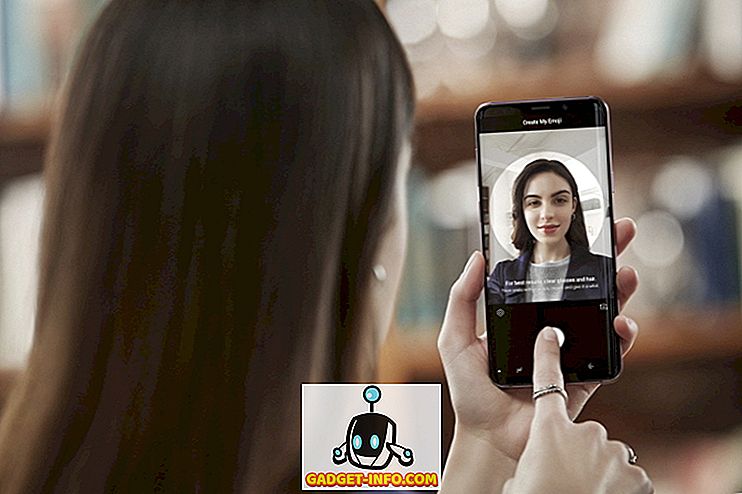Unul dintre avantajele utilizării unui dispozitiv Android este ecosistemul deschis pe care îl oferă. Puteți să-l personalizați fără sfârșit și să instalați toate aplicațiile pe care le doriți. Puteți obține chiar și să oglindiți notificările pe desktop-ul Windows PC, Mac sau Linux. Acest lucru se poate dovedi util atunci când lucrați la laptop și primiți un mesaj sau un apel pe dispozitivul dvs. Android. Este infinit mai bine să puteți vedea notificarea pe ecran, mai degrabă decât să vă alegeți telefonul Android și să îl verificați. Deci, dacă vă întrebați cum să configurați acest lucru pe un sistem Linux, iată cum puteți să oglindiți notificările Android pe un desktop Linux:
Notă : fac asta pe o mașină care rulează Ubuntu 16.10 "Yakkety Yak", dar aceste aplicații ar trebui să ruleze pe majoritatea distribuțiilor Linux.
Oglindă notificări Android la Linux cu Pushbullet
De departe, cea mai ușoară și cea mai bună modalitate de a reflecta notificările dintr-un dispozitiv Android pe un desktop Linux este prin utilizarea Pushbullet. Este ușor de configurat și, în afară de faptul că trimiteți notificările Android către Linux, vă va permite de asemenea să trimiteți fișiere între computerul dvs. Linux și dispozitivul dvs. Android, împreună cu linkuri, mesaje text etc. Pentru a instala și a rula Pushbullet pe Linux, trebuie să urmați pașii următori:
Instalarea Pushbullet pe Linux
1. Mai întâi, pe desktop-ul Linux, deschideți Terminal (Ctrl + Alt + T), aici, tastați " sudo add-apt-repository ppa: atareao / pushbullet ". Aceasta va adăuga la sistemul dvs. un depozit care conține clientul Pushbullet pentru Linux
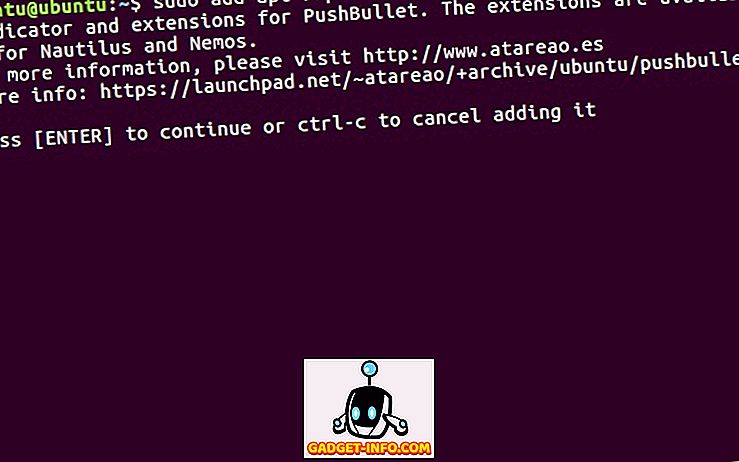
2. Apoi, tastați " sudo apt update " și așteptați în timp ce sistemul actualizează depozitele și îndeplinește alte sarcini.
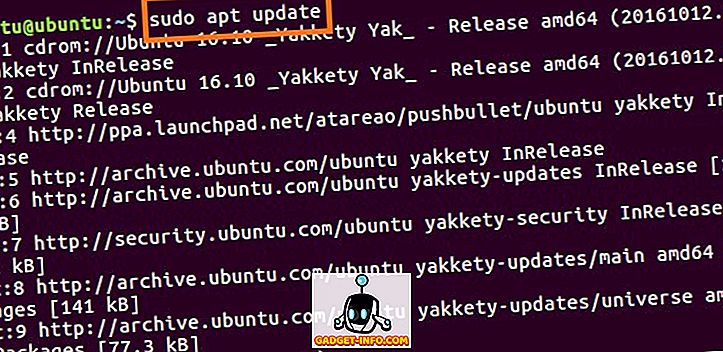
3. După ce ați terminat și veți vedea din nou instrucțiunea Terminal, pur și simplu tastați " sudo apt install pushbullet-indicator ". Acesta este un client Linux pentru Pushbullet, iar comanda îl va instala pe sistemul tău.
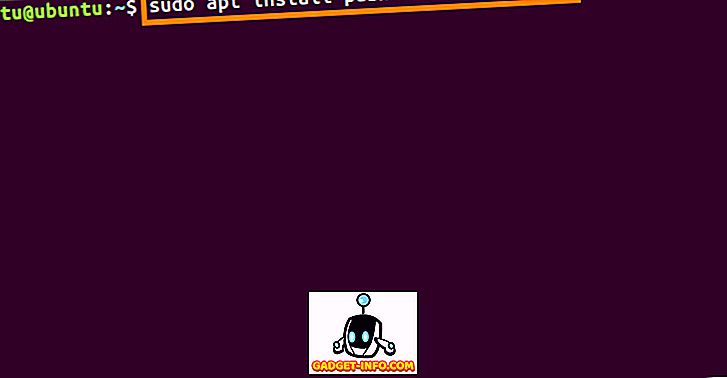
Acum puteți lansa clientul indicator Pushbullet și conectați-vă la contul Pushbullet. Setarea pe partea Linux este acum finalizată.
Notă : Indicatorul Pushbullet este dezvoltat de un terț, folosind API-ul Pushbullet. Nu este o aplicație oficială.
Configurarea Pushbullet pe Android
Configurarea Pushbullet pe Android este foarte ușoară. Puteți să mergeți direct la Magazin Play și să descărcați aplicația Pushbullet pentru dispozitivul dvs. Android. Odată ce a fost descărcat, pur și simplu lansați aplicația și conectați-vă cu același cont pe care l-ați folosit pentru a vă conecta pe desktop-ul Linux.
Aplicația Pushbullet vă va solicita câteva permisiuni. Acesta le folosește pentru a accesa notificările dvs. și le împinge la desktopul Linux. După ce ați terminat, ar trebui să primiți notificări Android pe sistemul dvs. Linux.
Descărcați Pushbullet pentru Android (gratuit, Pro 4.99 dolari / lună)
Mai multe aplicații pentru notificări Android la oglindă pe o desktop Linux
În cazul în care nu doriți să utilizați Pushbullet pentru a reflecta notificările de pe dispozitivul dvs. Android pe Linux, există și alte aplicații. Unele aplicații pe care le puteți utiliza pentru a împinge notificările de pe dispozitivul Android pe un desktop Linux sunt menționate mai jos:
1. AirDroid
AirDroid este destul de probabil cea mai simplă aplicație de instalare, deoarece nu aveți nevoie chiar de o aplicație desktop pentru ca aceasta să funcționeze, puteți pur și simplu să vă conectați la interfața web AirDroid și să scanați codul QR cu aplicația AirDroid Android.
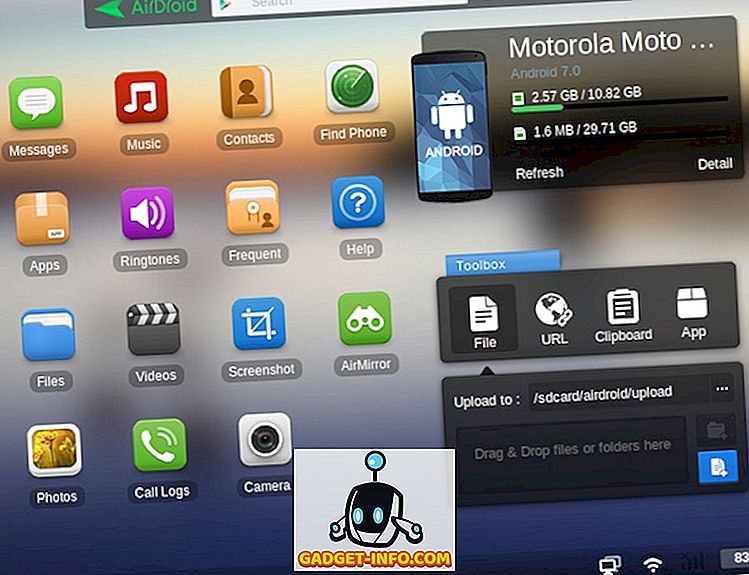
AirDroid vă va permite să faceți mult mai mult decât să împingeți notificările. Puteți să-l utilizați pentru a vă verifica jurnalul de apeluri și mesajele . Puteți să realizați capturi de ecran ale dispozitivului dvs. Android direct de pe desktopul dvs. Linux și puteți instala chiar fișiere APK pe dispozitiv. Singura problemă cu utilizarea AirDroid pe Linux este că, dacă utilizați Firefox, interfața web nu va împinge notificările pe desktop și va afișa doar în fila în care rulează.
Descărcați AirDroid pentru Android (gratuit, Premium $ 1.99 / lună)
2. LinConnect
LinConnect este o aplicație Android pe care o puteți utiliza pentru a reflecta notificările de pe dispozitivul dvs. Android, pe desktopul dvs. Linux. Cu toate acestea, pentru a face acest lucru, va trebui să instalați aplicația server LinConnect pe mașina dvs. Linux. Instrucțiunile pentru instalarea aplicației server sunt prezente în aplicația GitHub readme.
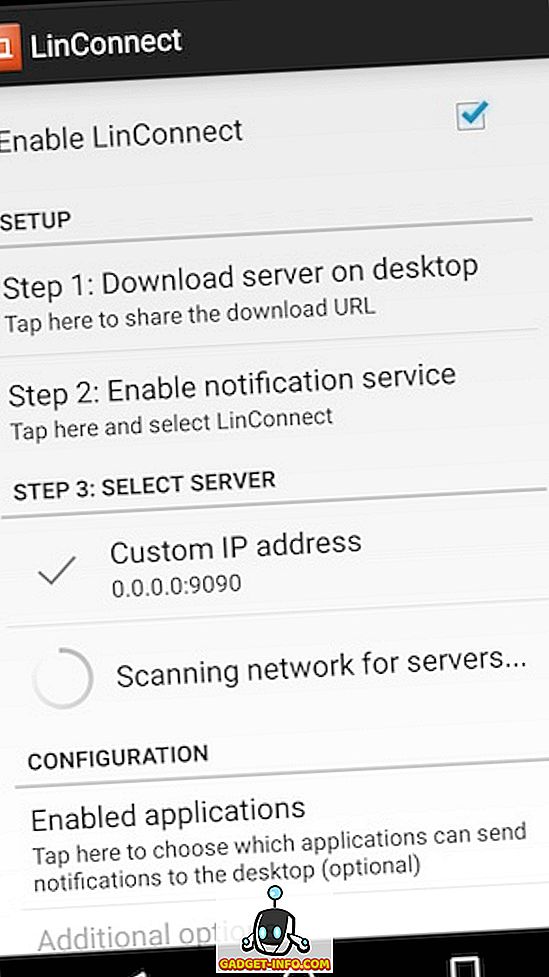
Odată ce ați instalat aplicația pe dispozitivul Android și aplicația server de pe desktopul Linux, puteți conecta dispozitivul Android la sistemul dvs. Acest lucru vă va permite să accesați notificările dispozitivului dvs. Android pe desktop-ul Linux.
Descărcați LinConnect pentru Android și Linux (gratuit)
3. AN2Linux
AN2Linux este o altă aplicație pe care o puteți utiliza pentru a reflecta notificările de pe dispozitivul Android pe desktop-ul Linux. Aplicația funcționează la fel ca și LinConnect și va trebui să instalați o aplicație server pentru aplicație, pe desktop-ul Linux. Odată ce ați conectat dispozitivul Android la desktop, veți primi notificări și pe desktopul Linux.
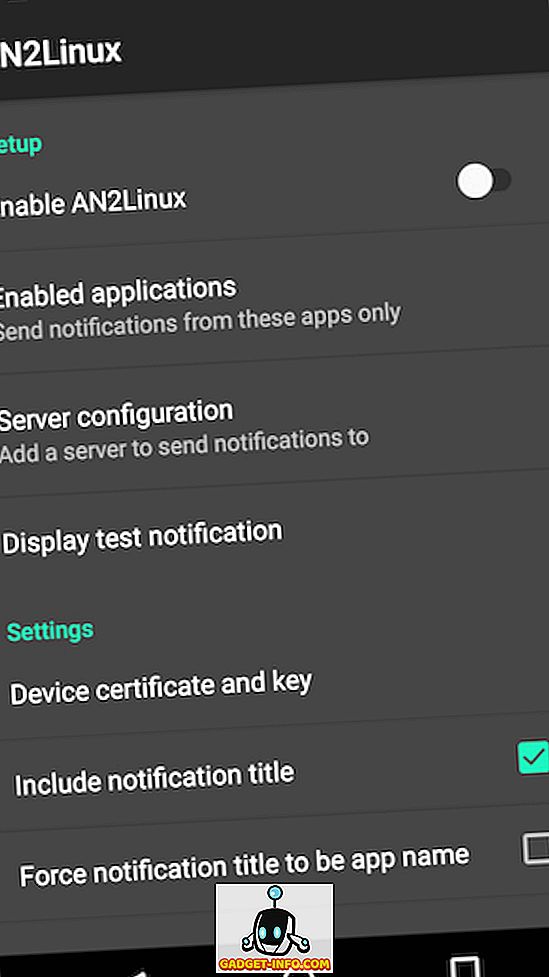
Descărcați AN2Linux pentru Android și Linux (gratuit)
4. Notificări desktop
Notificările desktop este o aplicație Android care adoptă o abordare diferită pentru a reflecta notificările de pe telefonul dvs. Android, pe un desktop Linux. În loc să trebuiască să instalați o aplicație server pe desktop, aveți nevoie de o extensie Google Chrome sau Firefox . Apoi, aplicația va putea să trimită notificări de pe dispozitivul dvs. Android, pe desktopul dvs. Linux.
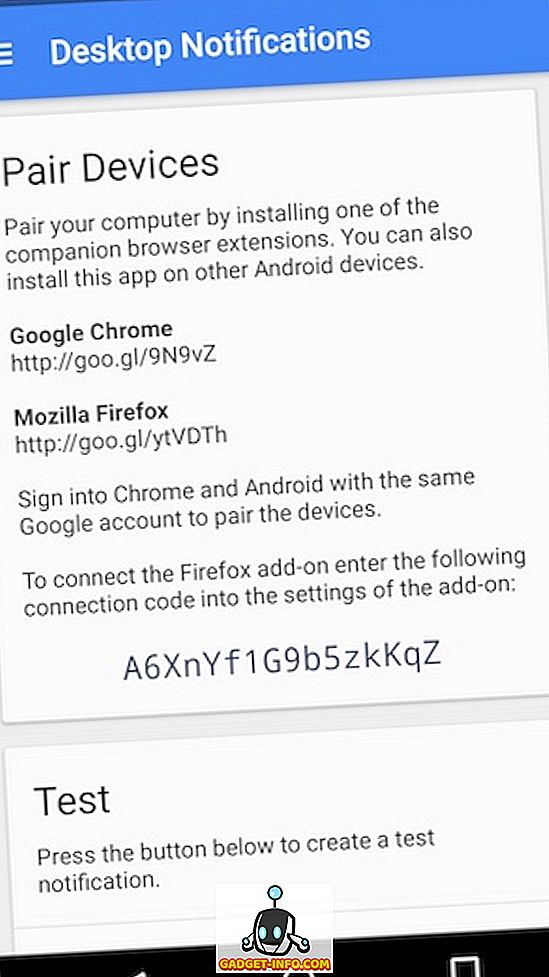
Descărcați Notificările desktop pentru Android, Google Chrome și Firefox (gratuit)
Utilizați aceste aplicații pentru a anula notificările Android pe desktopul Linux
Acestea au fost unele dintre aplicațiile pe care le puteți utiliza pentru a reflecta notificările Android pe un desktop Linux. Aș recomanda să încercați indicatorul Pushbullet, deoarece este ușor de configurat și funcționează pur și simplu. Cu toate acestea, alte alternative, precum AirDroid, LinConnect, etc sunt la fel de bune și funcționează bine.
Puteți utiliza oricare dintre aplicațiile menționate în acest articol pentru a reflecta notificările de pe dispozitivul Android pe un desktop Linux. Cu toate acestea, dacă știți despre alte aplicații care funcționează mai bine și sunt mai ușor de configurat decât cele din acest articol, informați-ne despre ele în secțiunea de comentarii de mai jos.